Win10骚操作之打印空白月历的技巧
人气:0Win10的日历大家都用过,但更多是用在日程管理上,其实它还有一项隐藏操作,可以直接打印空白月历。比方说做个排班表呀、写写工作安排神马的,简直方便得不要不要的。该怎么操作呢?下面我们就来看看详细的步骤。
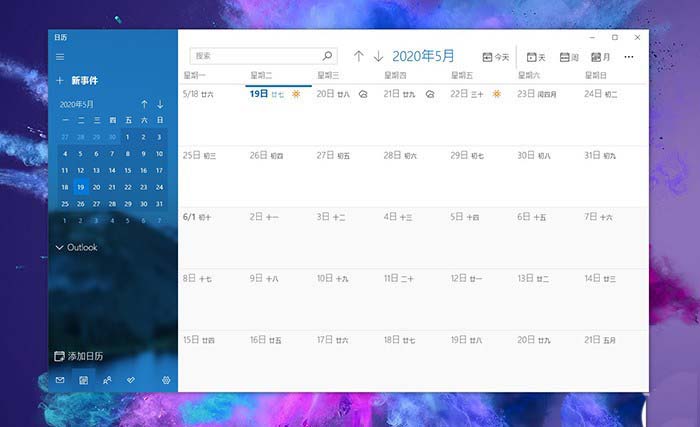
教你打印空白月历纸
具体步骤如下:
1. 打开“开始-日历”,启动Win10日历组件;
2. 点击右上角“…”,执行“打印”命令;
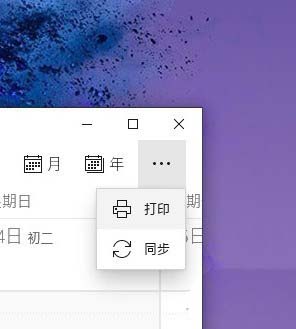
点击“打印”命令
3. 此时日历会弹出一个对话框,在这里选择要打印的视图样式(周历、日历、工作周历、月历),样式直接参考对应日历的视图即可。此外它还提供了一个“预览”按钮,可以直接看到打印后的效果;
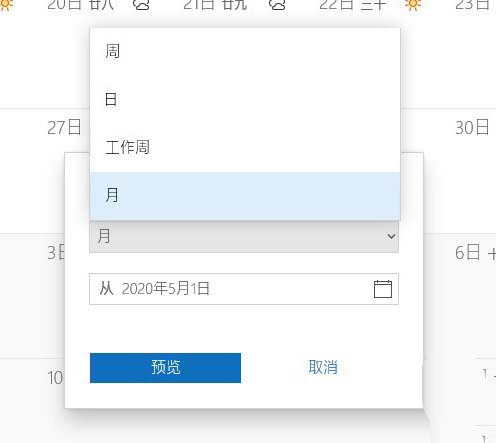
选择要打印的视图
4. 通常到了这一步,点击“打印”按钮就可以了。但如果你平时也在使用Win10日历管理自己的日程,就会发现它也会把日程信息一并打印出来。解决的方法也简单,直接在侧边栏将不需要的日程取消即可,再次打印时,个人日程就不会打印出来了;
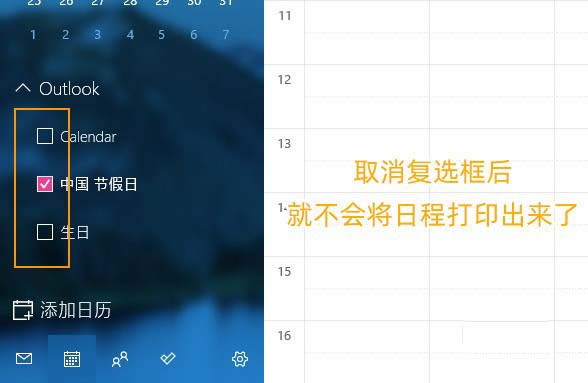
取消复选框可防止自己的日程被打印
5. 顺道说一句,Win10的这个日历打印还支持横纵互换,需要哪种直接选择即可,非常方便;
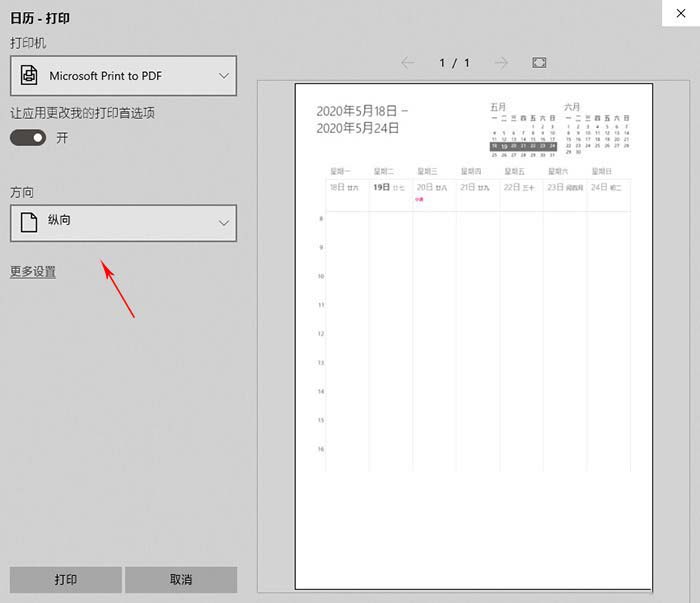
根据需要选择“横向”或“纵向”
写在最后
利用这个方法,我们可以快速生成日历/月历的空白模板。此外你也可以借助Win10内置的虚拟打印机(Microsoft Print to PDF、Onenote for Windows10等),快速生成电子文件,以便调入其他软件二次编辑。总之这个小技巧可以大大节省日常的表格处理时间,你学会了么!
以上就是关于Win10骚操作之打印空白月历的技巧,希望大家喜欢,请继续关注。
加载全部内容